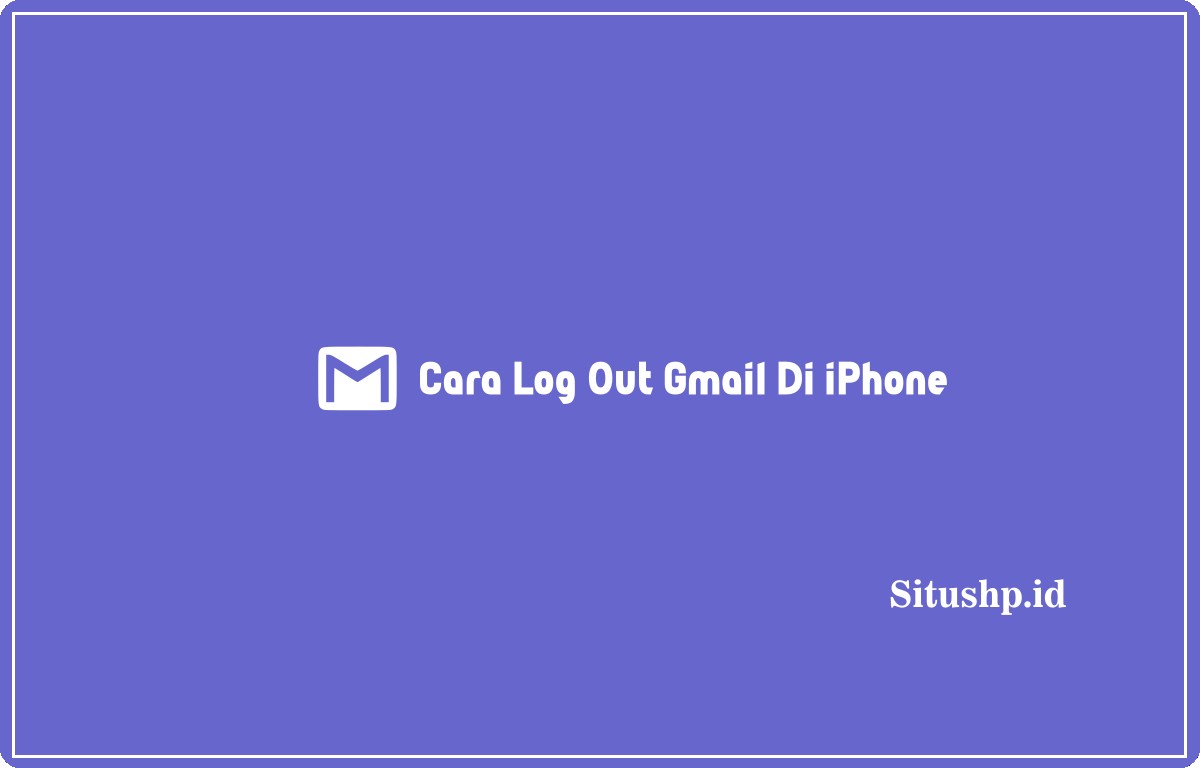Cara log out gmail di iPhone adalah informasi yang sangat penting diketahui bagi kalian yang ingin memberikan perangkat iPhone milikmu kepada keluarga atau teman karena ingin membeli handphone baru.
Tentu saja, kalian harus mengeluarkan semua akun Gmail yang tertempel pada handphone iPhone lama agar tidak sembarangan orang mengaksesnya.
Namun masalahnya tidak banyak orang tahu mengenai prosedur dari Cara log out gmail di iPhone. Jika kalian termasuk salah satu diantaranya, maka silahkan simak uraian dibawah ini hingga tuntas.
Baca Juga : 3+ Cara Reset Jaringan iPhone
Apa Itu Logout?
Sebelum berbicara lebih lanjut mengenai topik utama Cara log out gmail di iPhone, tahukan kalian apakah itu yang dinamakan dengan logout ?
Logout adalah sebuah istilah yang berhubungan dengan keamanan komputer yakni proses keluar untuk memutuskan akses ke sistem atau layanan.
Namun, tidak seluruh proses logout atau keluar ini akan dibuat dengan mengklik tombol logout saja.
Karena ada sejumlah kasus pada logout yang hanya dipakai untuk meninggalkan halaman website, mematikan server dan lain sebagainya.
Proses logout biasa dilakukan jika beberapa orang sedang terhubung dengan perangkat orang lain maupun perangkat tertentu.
Proses ini sendiri perlu dilakukan untuk memutus hubungan yang sedang dilangsungkan untuk memberikan keamanan yang akan membuat akun bisa terjaga dengan baik.
Syarat log out gmail di iPhone
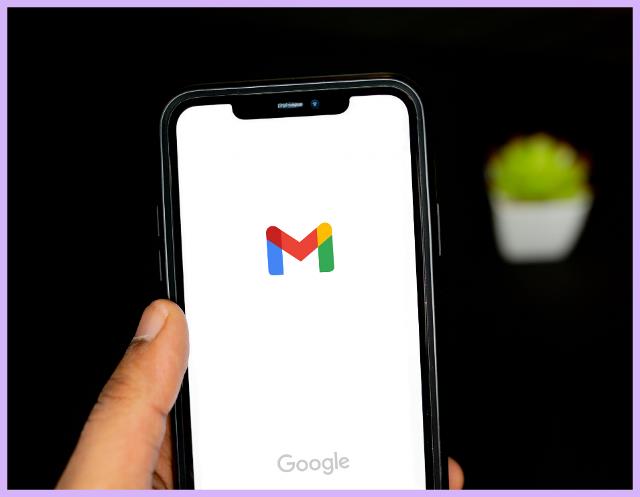
Saat pengguna berakhir dengan email dan ingin melepaskan dari segala keresahan yang mungkin ditemui di kotak masuk, logout adalah teman terbaik yang bisa kalian andalkan.
Namun, bagaimana Cara log out gmail di iPhone dengan cepat dan mudah? Sebelumnya ada beberapa hal yang perlu kalian perhatikan saat log out Gmail di iPhone, berikut diantaranya :
- Pastikan sudah melakukan sinkronisasi email sebelum logout
- Pastikan sudah melakukan backup data yang penting
- Pastikan tidak membiarkan orang lain mengakses akun Gmail setelah keluar dari akun Gmail
Baca Juga : 4+ Cara Kirim Foto Dari iPhone Ke Android
Cara Log Out Gmail Di iPhone
Selama menggunakan perangkat iPhone, beberapa pengguna terkadang ingin mengeluarkan akun gmail mereka dengan berbagai alasan.
Baik itu disebabkan karena akun Google yang tidak pernah digunakan, ponsel yang akan dijual dan sejumlah alasan yang lainnya.
Untuk Cara log out gmail di iPhone sendiri, ada beberapa langkah yang bisa kalian lakukan dengan mudah. Dengan begitu, kalian bisa memilih opsi yang diras paling mudah.
Berikut tutorial selengkapnya :
1. Buka aplikasi Gmail di iPhone Anda
Cara log out gmail di iPhone pertama yang perlu kalian lakukan yakni dengan membuka aplikasi Gmail di perangkat iPhone milikmu.
2. Temukan ikon akun Anda
Pada pojok kanan atas layar, akan terdapat ikon yang menampilkan foto profil kalian. Itulah yang disebut sebagai ikon akun. Ketuk ikon tersebut untuk melanjutkan perjalanan logout gmail.
3. Bergulir hingga menemukan tombol “Keluar”
Setelah mengetuk ikon akun, lanjut scroll ke bawah dengan penuh hingga kalian menemukan tombol dengan tulisan “Keluar”. Biasanya tombol tersebut berada di bagian paling bawah.
4. Ketuk tombol “Keluar” dengan berani
Cara log out gmail di iPhone yang selanjutnya yakni dengan mengklik tombol “Keluar”. Perlu diingat bahwa kalian harus benar-benar siap meninggalkan email tersebut.
5. Konfirmasikan logout akun Gmail Anda
Setelah mengklik tombol “Keluar” tersebut, secara otomatis layar konfirmasi akan muncul di layar.
Akan ada kalimat pertanyaan apakah anda benar-benar ingin keluar dari akun Gmail. Jika keputusan kalian sudah bulat, silahkan lanjut ketuk “Keluar” untuk mengakhirinya.
6. Selesai! Anda telah logout dari akun Gmail di hp iPhone
Dengan tindakan diatas, kini kalian berhasil bebas dari dunia email. Selamat, kini kalian telah sukses melakukan Cara log out gmail di iPhone.
Baca Juga : Penyimpanan iPhone Penuh: Penyebab & Solusi
Cara Menambahkan Akun Gmail di iPhone
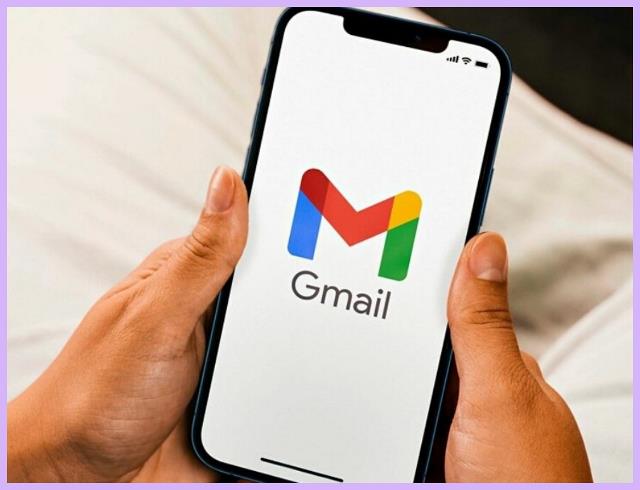
Tidak hanya membahas mengenai Cara log out gmail di iPhone saja, pada kesempatan kali ini kami juga akan sampaikan perihal cara menambahkan akun gmail pada iPhone.
Biasanya cara ini digunakan untuk pekerjaan atau keperluan lainnya yang tidak ingin mencampur adukkan surat masuk bisnis dan pribadi.
Ingin tahu caranya, berikut langkah-langkah selengkapnya untuk menambahkan akun gmail di iPhone :
- Langkah pertama, buka menu “Pengaturan”
- Kemudian silahkan pilih “Mail”
- Selanjutnya pilih opsi “Akun” dan klik “Tambah Akun”
- Nantinya kalian akan diberi beberapa opsi pilihan akun
- Dalam hal ini, kalian pilih saja “Google”
- Isilah data akun yang sesuai kalian inginkan
- Jika sudah punya, tinggal “Log In” saja
- Ikuti instruksi selanjutnya hingga selesai
Kelebihan Log Out Akun Gmail HP iPhone
Terdapat beberapa kelebihan dari melakukan cara logout akun Gmail di HP iPhone antara lain sebagai berikut :
1. Keamanan Data
Dengan melakukan logout akun Gmail di HP iPhone, tentu saja dapat berguna untuk meningkatkan keamanan data dari pengguna.
Karena proses logout akan memastikan bahwa tidak ada orang lain yang bisa mengakses akun Gmail dan informasi pribadi milikmu.
2. Menghindari Akses Tidak Sah
Dengan melakukan logout secara teratur, kalian dapat mencegah akses yang tidak sah ke akun Gmail milikmu.
Jika perangkat iPhone milikmu sewaktu-waktu hilang atau dicuri, maka seseorang tidak akan bisa mengakses email pribadi jika telah dilakukan logout.
3. Mengelola Akun Gmail dengan Lebih Baik
Melakukan login dan logout merupakan suatu solusi bijak yang akan membantumu dalam mengelola akun Gmail secara lebih baik.
Sehingga kalian bisa lebih fokus pada kegiatan lainnya karena logout akan membantumu untuk membuat batasan antara waktu kerja dan waktu pribadi.
Baca Juga : 2 Cara Menyembunyikan Foto Di iPhone
Demikianlah informasi yang dapat kami sampaikan terkait beberapa langkah dalam melakukan Cara log out gmail di iPhone. Semoga dapat bermanfaat dan membantu ya.